Outlook 365: Ακύρωση Ραντεβού Χωρίς Αποστολή Ειδοποίησης Ακύρωσης στους Παρευρισκόμενους
Πώς να ακυρώσετε μια συνάντηση στο Microsoft Outlook 365 χωρίς να στείλετε την ειδοποίηση ακύρωσης σε όλους τους παρευρισκόμενους.
Δείτε τι πρέπει να κάνετε για να αποκλείσετε κάποιον για πάντα στο Microsoft Teams. Λάβετε υπόψη ότι αυτά τα βήματα ισχύουν μόνο για τον αποκλεισμό ατόμων εκτός του οργανισμού σας.
1. Ανοίξτε το Microsoft Teams .
2. Μεταβείτε στην καρτέλα Συνομιλίες .
3. Κάντε κλικ στο κουμπί περισσότερες επιλογές (μενού με τρεις κουκκίδες) δίπλα στο όνομα της επαφής.
4. Επιλέξτε Αποκλεισμός επαφής από το μενού.
Το Microsoft Teams είναι ένα εξαιρετικό εργαλείο συνεργασίας και επικοινωνίας στα Windows 10. Ωστόσο, μερικές φορές μπορεί να βρείτε την ανάγκη να αποκλείσετε κάποιον στο Microsoft Teams.
Στο Microsoft Teams, η επικοινωνία είναι συνήθως κλειδωμένη επειδή το άτομο στο οποίο μπορείτε να στείλετε μήνυμα ή να καλέσετε δεν είναι ανοιχτό σε κανέναν, εκτός εάν κάποιος εξουσιοδοτημένος χρήστης προσκαλέσει αυτό το άτομο να συμμετάσχει σε μια ομάδα .
Επομένως, εάν αντιμετωπίσετε ένα πρόβλημα όπου ένας συγκεκριμένος χρήστης δημιουργεί πρόβλημα είτε μέσω εκφοβισμού, καταδίωξης ή άλλης παρενόχλησης (π.χ. ανεπιθύμητης αλληλογραφίας), μπορείτε να αποκλείσετε κάποιον στο Microsoft Teams.
Η δυνατότητα αποκλεισμού κάποιου είναι ένα δημοφιλές αίτημα δυνατότητας στο Microsoft Teams UserVoice . Υπάρχει ένας τρόπος να αποκλείσετε κάποιον από το να επικοινωνήσει μαζί σας στο Teams, αλλά η λειτουργία είναι διαθέσιμη μόνο για τον αποκλεισμό ενός επισκέπτη χρήστη που έχει προσκληθεί σε ένα κανάλι Teams που δεν ανήκει στον οργανισμό σας.
Εάν πρέπει να αποκλείσετε κάποιον στο Microsoft Teams από τον λογαριασμό εργασίας ή σχολείου σας, θα πρέπει να απευθυνθείτε στον διαχειριστή του συστήματός σας ή/και στο τμήμα Ανθρώπινου Δυναμικού (HR) στον οργανισμό σας, καθώς δεν υπάρχει κανένας τρόπος να αποκλείσετε έναν χρήστη που στον οργανισμό σας.
Φυσικά, μπορείτε πάντα να απενεργοποιήσετε όλες τις ειδοποιήσεις από το συγκεκριμένο άτομο στο Teams ή απλώς να αποχωρήσετε από το κανάλι της ομάδας .
Αν θέλετε να αποκλείσετε κάποιον στο Microsoft Teams στην επιφάνεια εργασίας ή στην εφαρμογή Ιστού, ορίστε τι πρέπει να κάνετε.
1. Ανοίξτε το Microsoft Teams
2. Μεταβείτε στην καρτέλα Chat
3. Κάντε αριστερό κλικ στο κουμπί περισσότερες επιλογές (μενού με τρεις κουκκίδες)
4. Επιλέξτε Αποκλεισμός από το αναπτυσσόμενο μενού
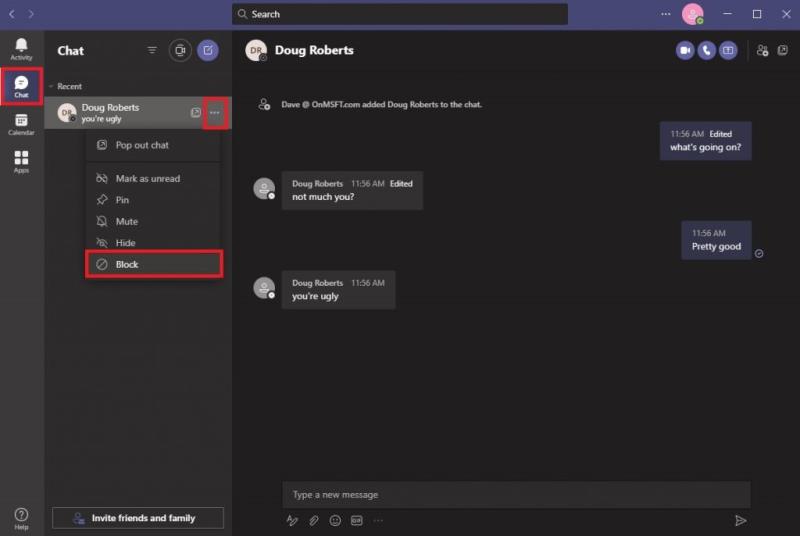
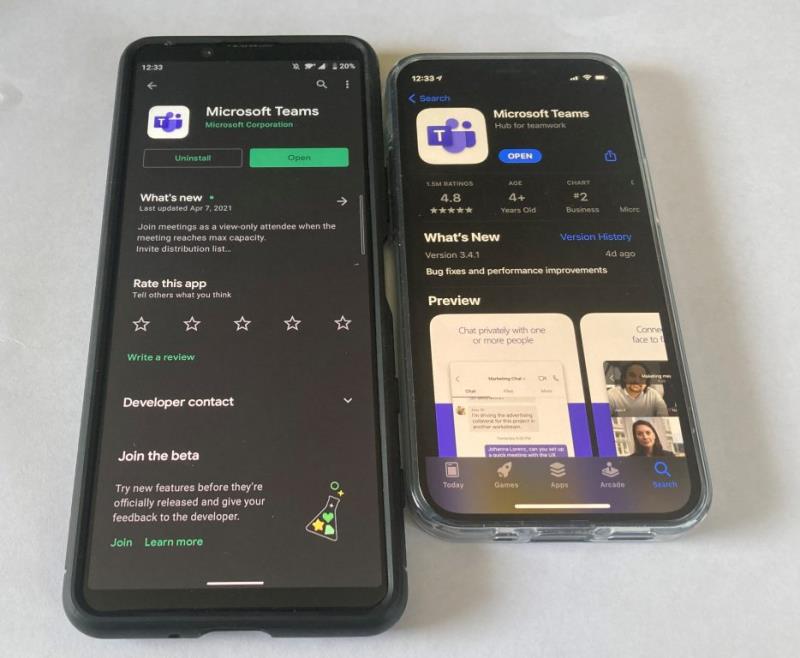
Εάν χρησιμοποιείτε το Microsoft Teams σε Android ή iOS, μπορείτε επίσης να αποκλείσετε μια επαφή ακολουθώντας αυτά τα βήματα.
1. Ανοίξτε το Microsoft Teams
2. Μεταβείτε στην καρτέλα Chat
3. Πατήστε το νήμα συνομιλίας
4. Πατήστε το όνομα της επαφής
5. Πατήστε Αποκλεισμός επαφής
Εάν δεν έχετε την επιλογή να αποκλείσετε κάποιον στο Microsoft Teams, μπορείτε πάντα να κάνετε σίγαση της συνομιλίας. Όταν κάνετε σίγαση μιας συνομιλίας, δεν θα λαμβάνετε πλέον ειδοποιήσεις κάθε φορά που το άτομο που θέσατε σε σίγαση σας στέλνει ένα μήνυμα στο Teams.
Εάν θέλετε να κάνετε σίγαση μιας επαφής στο Microsoft Teams, ορίστε τι πρέπει να κάνετε.
1. Ανοίξτε το Microsoft Teams
2. Μεταβείτε στην καρτέλα Chat
3. Για τον χρήστη που θέλετε να κάνετε σίγαση, κάντε αριστερό κλικ στο κουμπί περισσότερες επιλογές (μενού με τρεις κουκκίδες)
4. Επιλέξτε Σίγαση από το αναπτυσσόμενο μενού
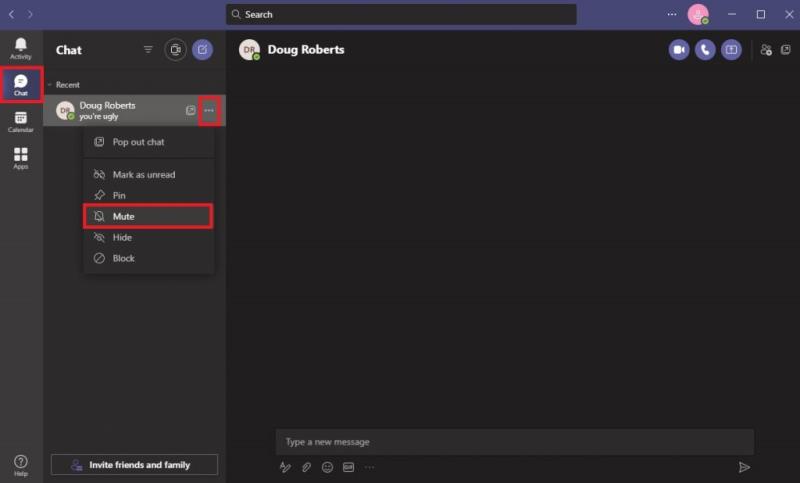
Η σίγαση μιας συνομιλίας στο Microsoft Teams σε Android και iOS είναι παρόμοια με τη διαδικασία αποκλεισμού κάποιου. Εδώ είναι τι πρέπει να κάνετε.
1. Ανοίξτε το Microsoft Teams
2. Μεταβείτε στην καρτέλα Chat
3. Πατήστε το νήμα συνομιλίας
4. Πατήστε το όνομα της επαφής
5. Πατήστε Σίγαση συνομιλίας
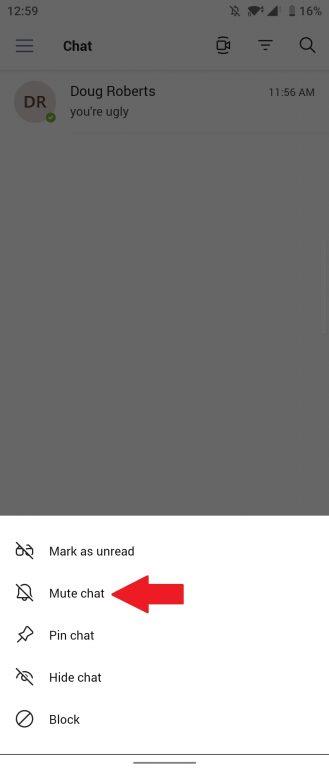
Το Microsoft Teams χρησιμοποιείται κυρίως για επικοινωνία και συνεργασία στην εργασία ή στο σχολείο. Δυστυχώς, στον εταιρικό χώρο, το Teams δεν έχει ρυθμιστεί για να δίνει σε μεμονωμένα άτομα την επιλογή να αποκλείουν άτομα που ανήκουν στον οργανισμό.
Το Microsoft Teams είναι μια εφαρμογή που βασίζεται στο Microsoft 365 και φέρνει κοντά τους ανθρώπους για να επιτύχουν περισσότερα. Δυστυχώς, ο αποκλεισμός ατόμων δεν είναι η προβλεπόμενη περίπτωση χρήσης για τις Ομάδες της Microsoft, αντίθετα το μόνο πράγμα που μπορείτε να κάνετε είναι να χωρίσετε ομάδες ατόμων σε έναν οργανισμό .
Φροντίστε να ανατρέξετε στο αποκλειστικό μας κέντρο Microsoft Teams για περισσότερα νέα και ενημερώσεις! Εάν θέλετε να ακουστεί η φωνή σας όταν ζητάτε τη δυνατότητα αποκλεισμού κάποιου χρήστη στο Microsoft Teams, μπορείτε να μεταβείτε στο UserVoice εδώ .
Πιστεύετε ότι θα έπρεπε να υπάρχει μια επιλογή αποκλεισμού ατόμων στο Microsoft Teams; Ενημερώστε μας στα σχόλια!
Πώς να ακυρώσετε μια συνάντηση στο Microsoft Outlook 365 χωρίς να στείλετε την ειδοποίηση ακύρωσης σε όλους τους παρευρισκόμενους.
Υποχρεώστε μια προτροπή στα αρχεία Microsoft Excel για Office 365 που λέει Άνοιγμα ως Μόνο για Ανάγνωση με αυτόν τον οδηγό.
Σας δείχνουμε πώς να ρυθμίσετε ένα μήνυμα αυτόματης απάντησης εκτός γραφείου στο Microsoft Outlook ή στο Outlook Web Access.
Μάθετε πώς να αναστρέψετε την ενημέρωση Windows 11 24H2 εάν αντιμετωπίζετε προβλήματα με αυτή την έκδοση του λειτουργικού συστήματος της Microsoft.
Λείπει η επιλογή "Εκτέλεση ως διαφορετικός χρήστης" από το μενού όταν κάνετε δεξί κλικ σε ένα εικονίδιο εφαρμογής στα Microsoft Windows; Μπορείτε να χρησιμοποιήσετε αυτές τις μεθόδους για να την ενεργοποιήσετε.
Ελλείπει το Microsoft InfoPath από το Microsoft Office μετά την αναβάθμιση; Σε αυτή την ανάρτηση, σας δείχνουμε τι μπορείτε να κάνετε γι\
Μάθετε πώς να ενεργοποιήσετε ή να απενεργοποιήσετε την εμφάνιση τύπων στα κελιά του Microsoft Excel.
Η υποστήριξη της Microsoft ζήτησε να μοιραστείτε το αρχείο καταγραφής σφαλμάτων από την εφαρμογή Outlook αλλά δεν ξέρετε πώς; Βρείτε εδώ τα βήματα για την Παγκόσμια Καταγραφή και την Προχωρημένη Καταγραφή του Outlook.
Ένας οδηγός που δείχνει πώς να κάνετε το Microsoft PowerPoint 365 να προχωράει αυτόματα στη παρουσίασή σας ορίζοντας τον χρόνο προώθησης διαφάνειας.
Ακολουθεί ένας οδηγός για το πώς να αλλάξετε το θέμα, το χρώμα και πολλά άλλα στα Windows 11 για να δημιουργήσετε μια εκπληκτική εμπειρία επιφάνειας εργασίας.
Πώς να λάβετε βοήθεια στα Windows 10: Εξερευνήστε τις καλύτερες μεθόδους για να πάρετε γρήγορες και ακριβείς λύσεις για τα ερωτήματά σας σχετικά με τη Microsoft.
Το πρωτόκολλο Multiplexor Network Adapter της Microsoft βρέθηκε στις ιδιότητες Ethernet. Μάθετε τι είναι και πώς να το ενεργοποιήσετε ή να το απενεργοποιήσετε.
Μάθετε πώς να διατηρείτε την κατάσταση σας διαθέσιμη στο Microsoft Teams για καλύτερη επικοινωνία χρησιμοποιώντας απλές ρυθμίσεις.
Το Outlook είναι το νέο Hotmail. Ο μόνος τρόπος για να αποκτήσετε πρόσβαση στον παλιό σας λογαριασμό Hotmail είναι μέσω της εφαρμογής web του Outlook.
Βρίσκεστε ποτέ στη μέση του κάτι στον υπολογιστή σας με Windows 10 και σας διακόπτουν και πρέπει να αποσυνδεθείτε ή να απενεργοποιήσετε τον υπολογιστή σας; Θα θέλατε να υπήρχε τρόπος
Δείτε πώς μπορείτε να αξιοποιήσετε στο έπακρο το Microsoft Rewards σε Windows, Xbox, Mobile, αγορές και πολλά άλλα.
Ασφαλίστε τον κωδικό πρόσβασης Microsoft αλλάζοντας τον κατά καιρούς. Ξεχάσατε τον κωδικό πρόσβασης του λογαριασμού σας Microsoft; Κανένα πρόβλημα, ορίστε τι πρέπει να κάνετε.
Θέλατε ποτέ τη δυνατότητα να μετονομάζετε αρχεία μαζικά άμεσα στα Windows 10; Το PowerToys έχει την πλάτη σας με το PowerRename, ένα άλλο εκπληκτικό βοηθητικό πρόγραμμα που προσφέρεται από
Εάν χρησιμοποιείτε ήδη PowerToys, μπορεί να γνωρίζετε ήδη όλα τα χρήσιμα βοηθητικά προγράμματα που είναι διαθέσιμα για να κάνουν τη ζωή σας ευκολότερη, συμπεριλαμβανομένου του Keyboard Manager.
Η Microsoft υποστηρίζει προς το παρόν Αποκλεισμός λήψης μόνο στο SharePoint και στο OneDrive για επιχειρήσεις και μόνο για αρχεία του Office.
Δείτε πώς μπορείτε να διατηρείτε τους κωδικούς πρόσβασής σας στον Microsoft Edge υπό έλεγχο και να αποτρέψετε το πρόγραμμα περιήγησης από το να αποθηκεύει τυχόν μελλοντικούς κωδικούς πρόσβασης.
Ακολουθήστε αυτόν τον οδηγό για το πώς να αλλάξετε το φόντο σας και να κάνετε την επιφάνεια εργασίας σας να φαίνεται θετικά μοναδική στα Windows 11.
Ανακαλύψτε πώς να ενεργοποιήσετε τις εισερχόμενες συνδέσεις απομακρυσμένης επιφάνειας εργασίας στα Windows 10 και να αποκτήσετε πρόσβαση στον υπολογιστή σας απομακρυσμένα.
Ανακαλύψτε πώς να ρυθμίσετε τη φωτεινότητα της οθόνης στα Windows 10 για καλύτερη οπτική εμπειρία και διάρκεια ζωής μπαταρίας.
Ακολουθεί ένας οδηγός για το πώς να αλλάξετε το θέμα, το χρώμα και πολλά άλλα στα Windows 11 για να δημιουργήσετε μια εκπληκτική εμπειρία επιφάνειας εργασίας.
Αν έχετε πρόβλημα με τον ήχο στον υπολογιστή σας με Windows 10, ακολουθήστε αυτά τα βήματα για να επαναφέρετε τον ήχο άμεσα.
Ανακαλύψτε πώς να συγχρονίσετε τις ρυθμίσεις σας στα Windows 10 με απόλυτη ευκολία. Αυτή η οδηγία θα σας καθοδηγήσει στη διαδικασία συγχρονισμού.
Ανακαλύψτε πώς να δείτε λεπτομερείς πληροφορίες για το υλικό και το λογισμικό του υπολογιστή σας στα Windows 10 με τον οδηγό μας.
Μάθετε πώς να διατηρείτε την κατάσταση σας διαθέσιμη στο Microsoft Teams για καλύτερη επικοινωνία χρησιμοποιώντας απλές ρυθμίσεις.
Ανακαλύψτε πώς να προβάλλετε τους αποθηκευμένους κωδικούς πρόσβασης στο Google Chrome με απλές και ασφαλείς μεθόδους.




















